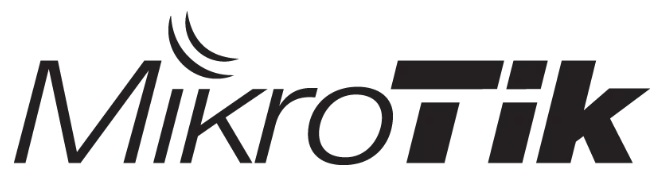A RouterOS 6.29 új verziójának megjelenésével a Mikrotik új funkciót, a FastTrack-et bővített . Ez a szolgáltatás alternatívája a sebességnövelő adatforgalomnak. Maga a Fasttrack a Mikrotik Fastpath szolgáltatásának része . Tehát a fasttrack használatához meg kell vizsgálnunk néhány olyan rendelkezést, amelyek magát a gyorsút funkciót is érintik. Az egyik az, hogy nem minden eszköz rendelkezik interfészekkel a gyorsút támogatással. Annak ellenőrzésére, hogy az eszköz interfész támogatja-e vagy sem, láthatjuk a Terminál használatát az ‘/ interfész nyomtatási részletek’ parancs beírásával, Íme néhány eszköz, amelyet az interfészek támogatnak a FastPath segítségével.
| RouterBoard | interfészek |
| RB6xx sorozat | Ether1,2 |
| RB7xx sorozat | Minden Ethernet |
| RB800 | Ether1,2 |
| RB9xx sorozat | Minden Ethernet |
| RB1000 | Minden Ethernet |
| RB1100 sorozat | Ether1-10,11 |
| RB2011 sorozat | Minden Ethernet és SFP |
| CCR sorozatú útválasztók | Minden Ethernet és SFPS |
| Minden eszköz | Vezeték nélküli interfész (vezeték nélküli fp vagy vezeték nélküli cm2 csomag híd üzemmód-beállítással (v6.29) |
Akkor hogyan működik a fasttrack? A Fastrack a Fastpath és a Conection Tracking kombinációja . A fasttrack segítségével felgyorsíthatja a csomagok feldolgozását, amely áthalad a kapcsolatkövetésen, és akár 5x gyorsabban is képes végrehajtani, mint a szokásos kapcsolatkövetés. Kihasználhatjuk ezt a funkciót az F irewall Filter / Mangle menüben , így meghatározhatunk bizonyos forgalmat, amely a fasttrack-et használja.

A Fastrack a NAT-ot is támogatja. Jelenleg azonban csak a TCP és az UDP kapcsolatok használhatják a fasttrack alkalmazást. Ezenkívül ne feledje, hogy nem minden kapcsolattal rendelkező csomag alkalmazható a fasttrackre. A Fasttrack megkerüli a számos szabálytól származó kapcsolatokat és olyan szolgáltatásokat is, mint a tűzfal, az egyszerű sor, a sorfa, a Parent = globális paraméterekkel, ip forgalomáramlás, ip elszámolás, ipsec, univerzális kliens hotspot, vrf.
Ezzel a munkarendszerrel felhasználhatjuk bizonyos felhasználók prioritási kapcsolatának biztosítására. Például általános felhasználók számára a kapcsolat létrehozása sorbeállításokkal és a hozzáférés szűrésével egy tűzfallal történik. Azt szeretnénk, ha az adminisztrátor kapcsolatra szükség lenne a kapcsolatkezelésnek sem a sorban, sem a tűzfalban. Nos, ezen igények kielégítésére alkalmazhatjuk a csatlakozást.
A FastTrack csatlakozási szabálya
A fasttrack aktiválásához csak annyit kell tennie, hogy hozzáadunk egy szabályt a tűzfalhoz, és a fastrack automatikusan aktiválódik a szabály hozzáadása után. Például, egyszerű megvalósításunk lehetővé teszi a gyors forgalomcsökkentést a LAN forgalom számára az összes interfész között. Ezután hozzáadjuk a következő szabályokat, és sorrendbe állítjuk őket.
/ip firewall filter add chain=forward action=fasttrack-connection connection-state=established,related add chain=forward action=accept connection-state= established,related add chain=forward action=drop connection-state=invalid
A tűzfal listában az alább látható módon jelenik meg.
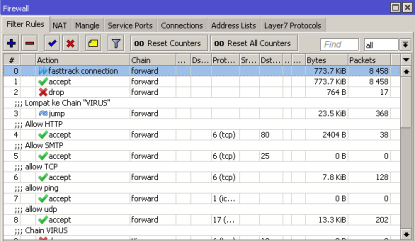
Ezután ellenőrizhetjük, hogy a fasttrack aktív-e vagy sem a menü / ip settings . Alul egy „IPv4 Fasttrack Active” opció jelenik meg pipával.
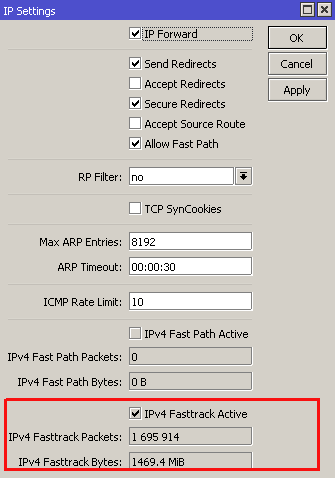
Esettanulmány
Amint a fentiekre utaltunk, megpróbálunk esettanulmányt készíteni a fasttrack funkció felhasználásával a terepen történő megvalósításhoz. Ezúttal bizonyos felhasználók számára prioritási kapcsolatot biztosítunk, így a kapcsolat sávszélesség-menedzsment vagy tűzfalszabályok nélkül érhető el.

Ebben a megvalósításban van egy hálózat, amelynek szegmense 192.168.1.0/24. Belül számos ügyfél van, valamint egy számítógép az adminisztrátorok számára és egy egyszerű sor állítva az útválasztón 256 kbps letöltési feltöltési beállításokkal. Különösen a PC-rendszergazdák (192.168.1.2 IP-címmel) prioritást élveznek a „teljes sávszélességű” kapcsolatok, anélkül, hogy az egyszerű sor szabályai befolyásolnák.
Most, a fasttrack funkció használatával, csak ki kell állítanunk egy szabályt a tűzfalon az alábbiak szerint.
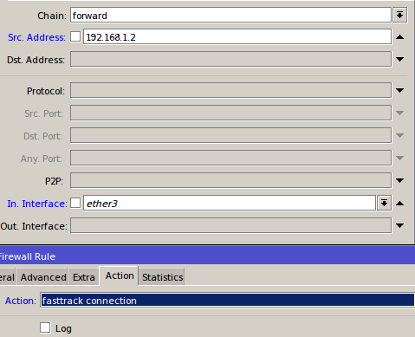
Ezután elvégezzünk egy sávszélesség-tesztet (feltöltés és letöltés) egy online alkalmazás segítségével. És amikor a tesztet PC-adminisztrátoron végzik, akkor a kapott sávszélességet nem utánozzák. Más nagy kliens PC-k esetében azonban a sávszélességet utánozták.
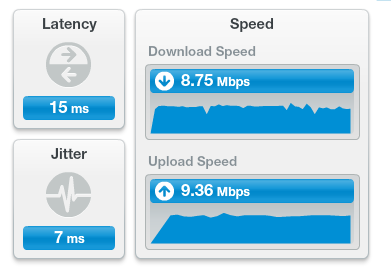
PC-rendszergazda sávos teszt (FastTrack-rel)
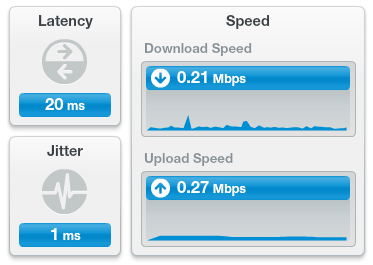
PC kliens sávszélesség-teszt (FastTrack nélkül)
*) Megjegyzés:
A FastTrack funkció a következő feltételekkel aktiválódik:
- Nincs Mesh vagy Metarouter konfiguráció
- Az olyan szolgáltatások, mint az Sniffer, a Torch és a Traffic Monitor, nem futnak
- A Mac-Ping, a Mac-Telnet és a Mac-Winbox nem aktívak
- / mac-leolvasó eszköz nincs használatban
- / ip-leolvasó eszközt nem használnak.